En Outlook en macOS, las reglas para retrasar sistemáticamente la entrega de mensajes no están disponibles. Sin embargo, puede retrasar la entrega de mensajes individuales, como se describe a continuación.
Nota: Las versiones anteriores de Outlook para Mac se refieren a esta característica como Enviar más tarde.
Lo sentimos, pero esta característica no está disponible en cuentas IMAP o POP, como Gmail, Yahoo o iCloud.
Programar un mensaje para enviarlo más tarde
-
Compose el mensaje de correo electrónico e incluya uno o varios nombres de destinatarios en la línea Para:.
-
En el botón Enviar , haga clic en la flecha desplegable y seleccione Programar envío.
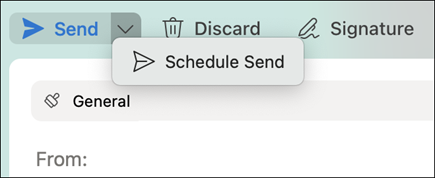
-
Escriba una hora y una fecha para el correo electrónico que se va a enviar.
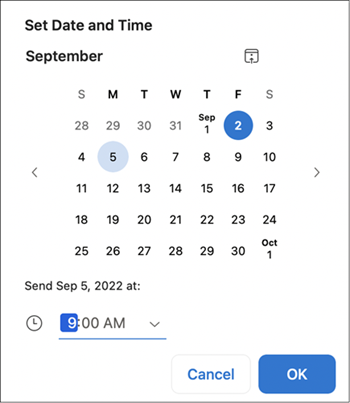
-
Haga clic en Aceptar.
El mensaje se guardará en la carpeta Borradores hasta la hora especificada y la fecha. Se enviará incluso si Outlook no está abierto en el equipo.
Cancelar un mensaje programado para su envío más tarde
-
En la carpeta Borradores , abra el mensaje de correo electrónico.
-
Seleccione Cancelar envío.

-
Seleccione Sí para confirmar.
El mensaje permanecerá abierto para que pueda enviarlo inmediatamente o retrasarlo hasta otra hora.
Requisitos
-
Esta característica solo está disponible en Microsoft 365 suscripción, Outlook 2019 para Mac y Outlook 2021 para Mac (seleccione Outlook > Acerca de Outlook para comprobar su versión).
-
Esta característica requiere una cuenta de Exchange, como Outlook.com hospedada en Microsoft 365 o en Exchange 2016 CU5 y versiones posteriores.
-
No funcionará con cuentas IMAP o POP, como Gmail, Yahoo o iCloud.
¿Tiene problemas?
Seleccione Ayuda > ponerse en contacto con el soporte técnico.
Temas relacionados
Solicitar una confirmación de lectura o una notificación de entrega







